每次手机充电提示声一响,办公室总有同事跑过来问小优:这魔性的充电钤声怎么设置?是不是只有苹果iPhone才能支持?

文章插图
其实 , 无论是苹果iPhone,还是国产安卓/鸿蒙手机,都可以设置有充电提示音!本篇就以华为手机为例,为大家分享手机充电提示音的设置步骤,感兴趣的小伙伴请继续往下看~
① 打开华为手机【智慧生活】应用 , 点击进入【场景】界面,再点击右上角【+】;
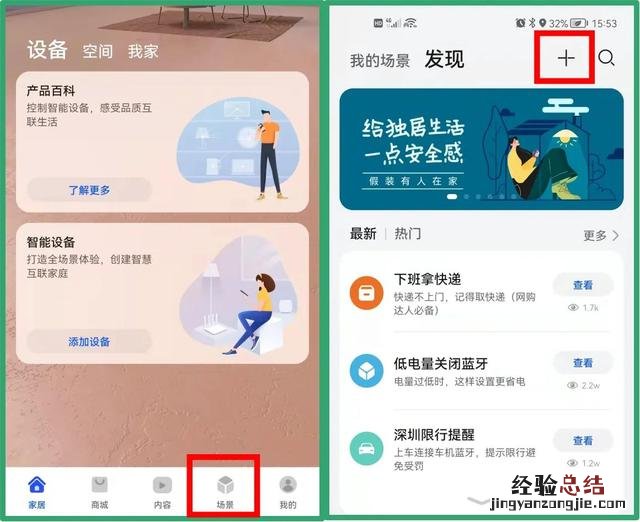
文章插图
②进入编辑界面,点击【添加条件】,进入【系统功能】-【电池】界面;
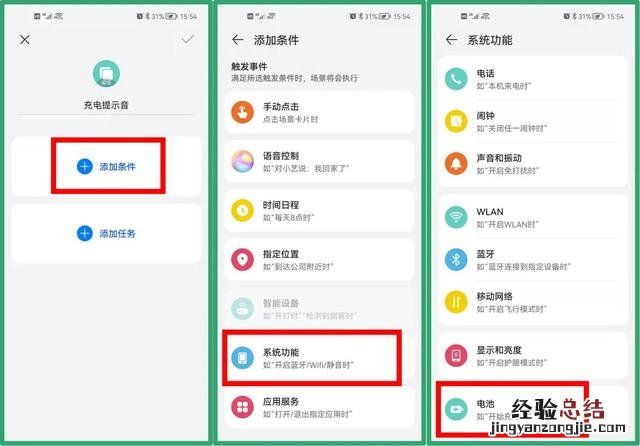
文章插图
?③点击【开始充电】,进入创建场景界面,然后在【执行任务】处,点击进入【添加任务】;
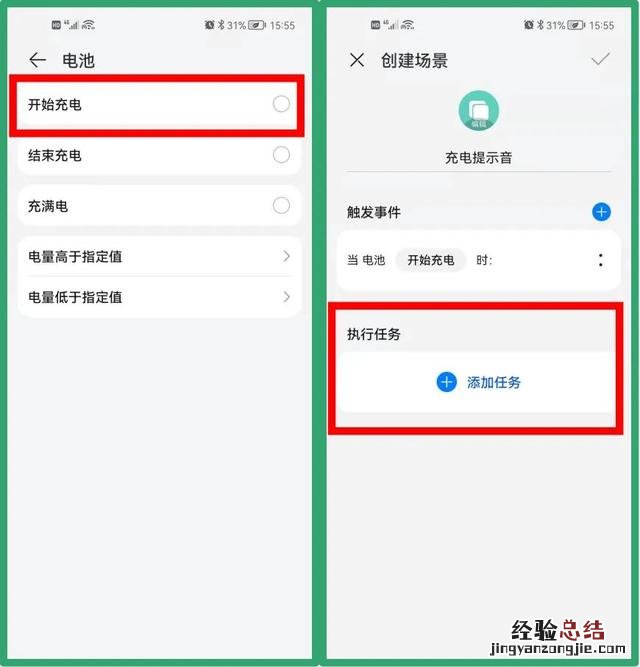
文章插图
④点击【提醒和语音】-【语音播报】,即可设置充电提示音内容:
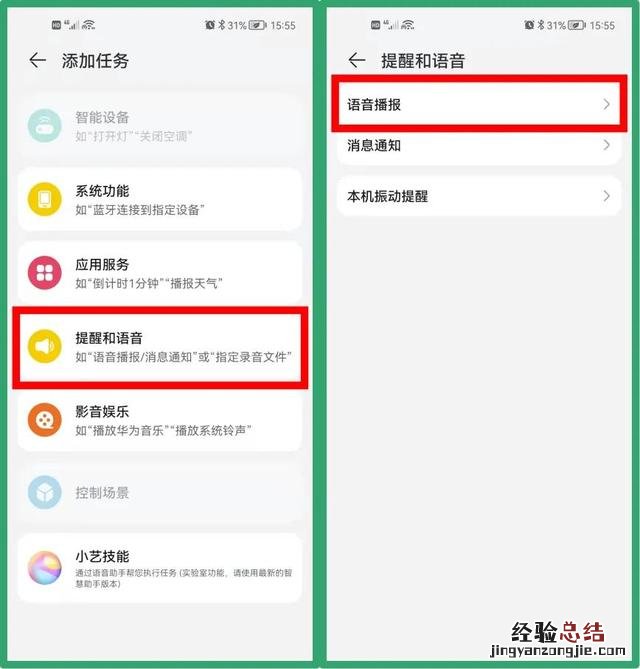
文章插图
(PS:【语音插报】有三种选择,大家可以根据自己的喜好来设置~~~)
【当前电量】 即充电时,系统自动播报手机实时电量;
【个性回复】 可以设置女声/少女两种音色,并且支持编辑自定义语音内容;
【播放录音】 录制对象的声音并设置为充电提示音,办公室撒狗粮的新技能Get了吗?
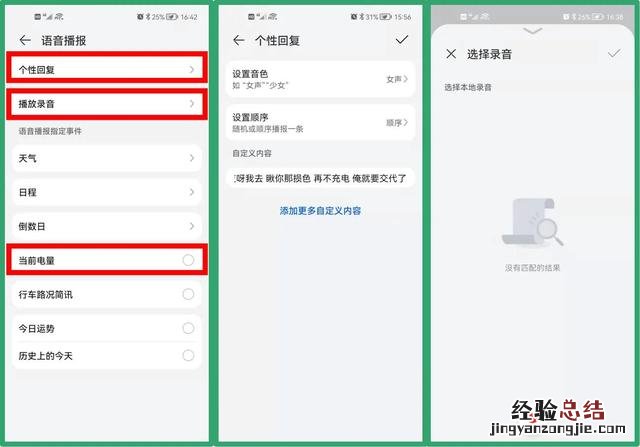
文章插图
⑤语音播报内容设置好后,系统自动跳回【创建场景】界面,在确认【触发事件】及【执行任务】设置无误后,点击右上角【√】,确认创建场景即可 。
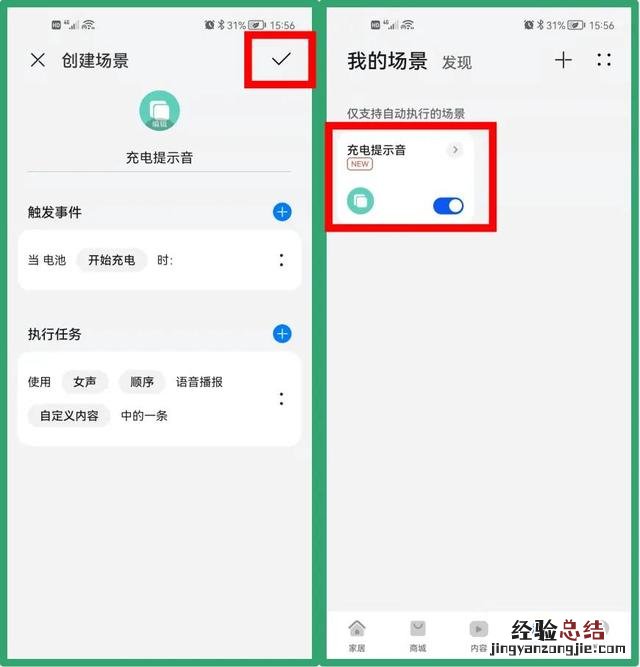
文章插图
所有的设置都完成后,华为手机只要一连上充电器,即刻就有语音播报提醒了 。需要注意的是,如果手机设置了静音模式,需要先开启铃声音量哦~~~

文章插图
以上就是华为手机充电提示音的设置方法,操作是不是很简单,你学会了吗?
除了【开始充电】提示音外 , 华为手机还能支持【结束充电】、【充满足】、【电量低于指定值】或【电量高于指定值】语音提醒功能 , 可以帮助大家养成正确充电的好习惯,避免过充或过放 。
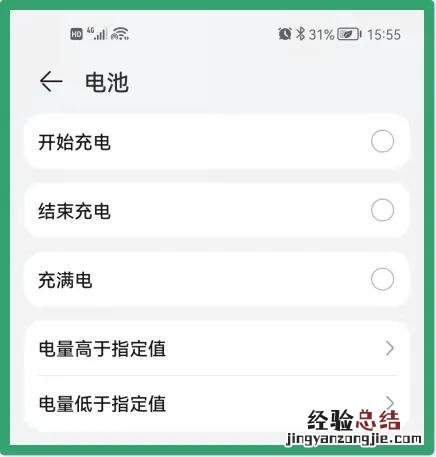
文章插图
当然,除了保持正确的充电习惯外,搭配安全且合适的充电器和数据线也是保证手机充电安全的关键!
目前市面上充电器及数据线产品选择非常多,但由于各家采用的快充协议不同 , 这也导致快充配件之间互不通用的问题 , 如果使用不兼容的产品给手机充电,轻则快充变慢充,重则影响电池寿命,所以建议大家不要随意乱用充电配件哦!

文章插图
优越者66W快充数据线,支持6A大电流,兼容华为SCP快充技术,并支持11V/6A、10V/4A、4.5V/5A、5V/4.5A等充电模式;搭配11V/6A充电器给华为Mate40 Pro充电,经30分钟能充86%的电量,妥妥治愈续航焦虑 。如果大家正准备更换充电配件,不妨可以参考一下哦!
【华为手机充电提示音设置教程来了 充电提示音怎么设置华为】
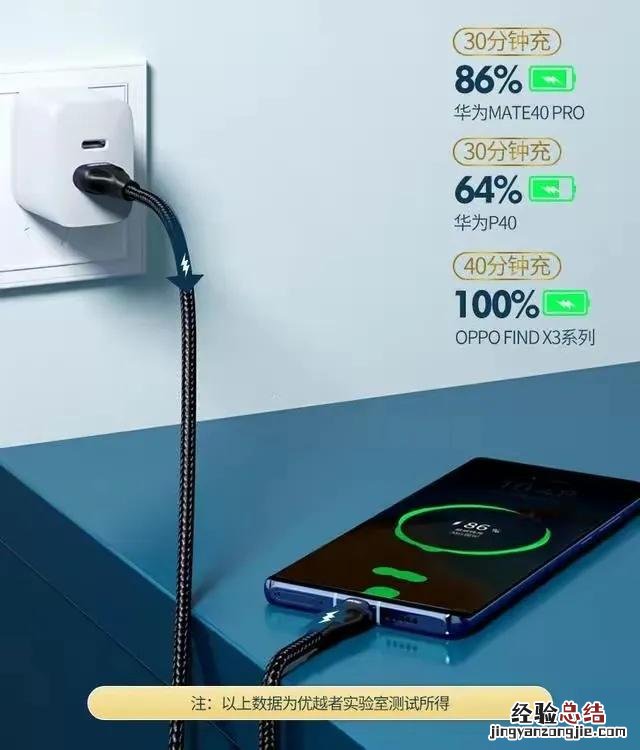
文章插图











